サブフォームを追加するには
フォームにコントロールを設定する
最終更新日時:2023/02/05 19:26:47
フォームのレコードソースが顧客マスターテーブルで、顧客IDと名前フィールドがフォームに追加されている場合、その顧客IDデータが含まれる売上データテーブルをサブフォームとして追加できます。[フォームデザインツール]の[デザイン]タブを開き、[コントロール]グループから[サブフォーム]を選択すると、サブフォームウィザードが起動するので、顧客IDを紐づけることで売上データサブフォームを追加できます。
サブフォームの追加
- [フォームデザインツール]の[デザイン]タブを開き、[コントロール]グループの▼をクリックします。
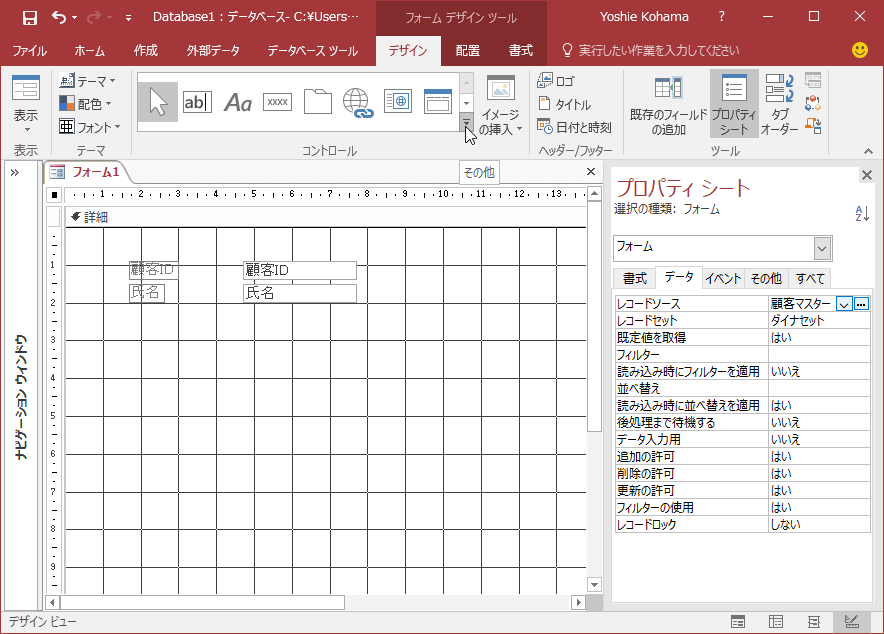
- 一覧から[サブフォーム/サブレポート]を選択します。
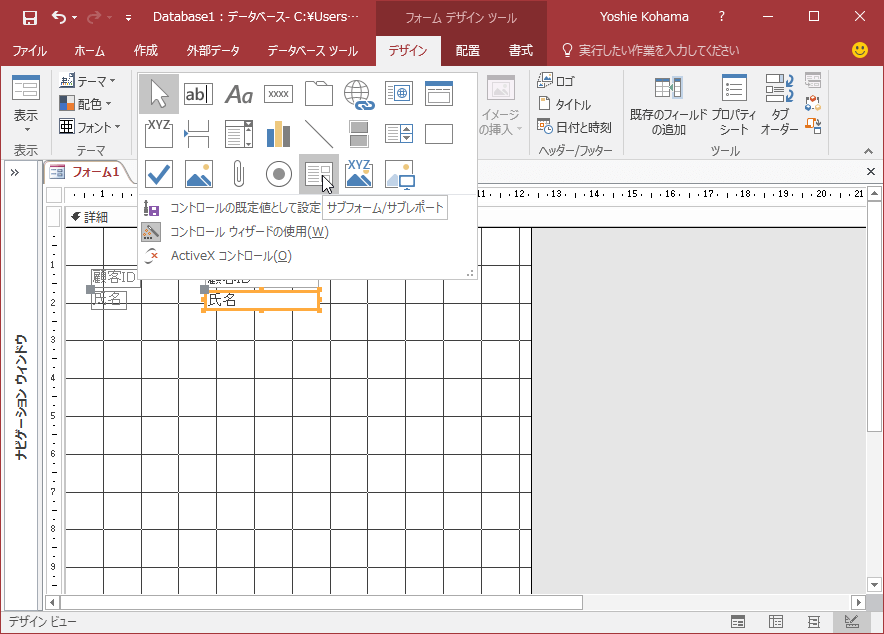
- サブフォームを追加したい場所を指定します。
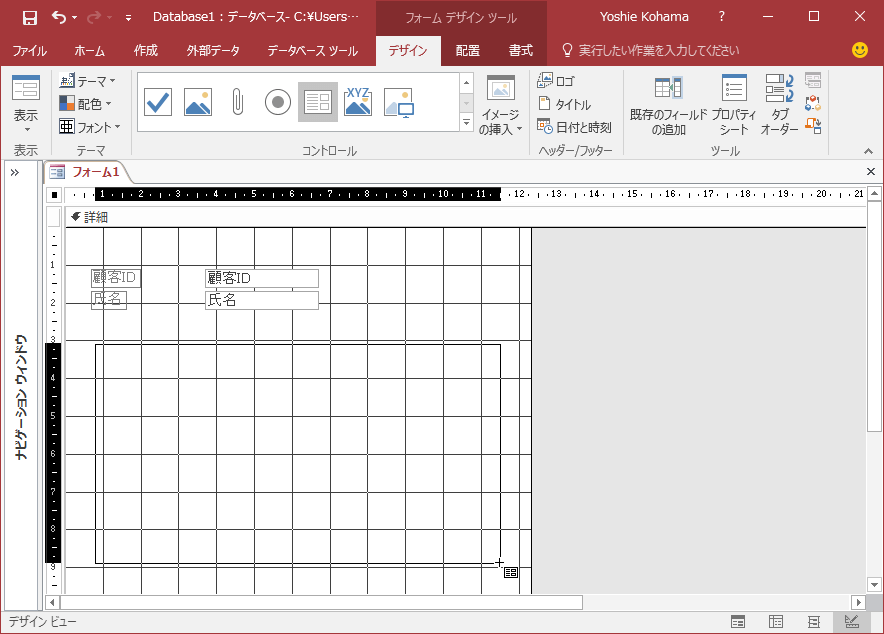
サブフォームウィザード
-
サブフォームウィザードが起動したら、サブフォームの作成方法を指定します。ここでは[既存のテーブルまたはクエリを使用する]が選択されていることを確認して[次へ]ボタンをクリックします。
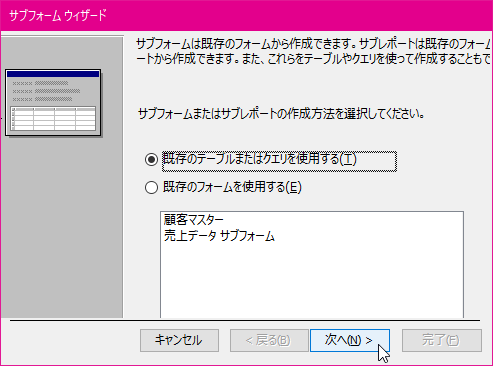
- サブフォームに使用するテーブルを選択し、追加したいフィールドを指定します。
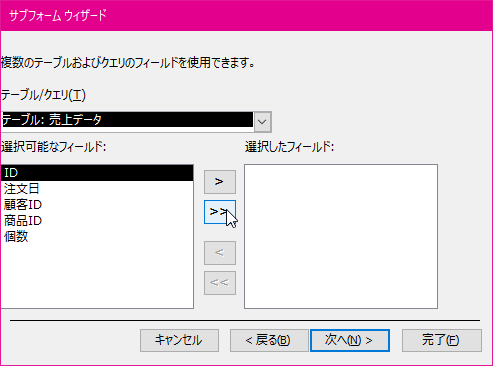
- フィールドを追加できたら[次へ]ボタンをクリックします。
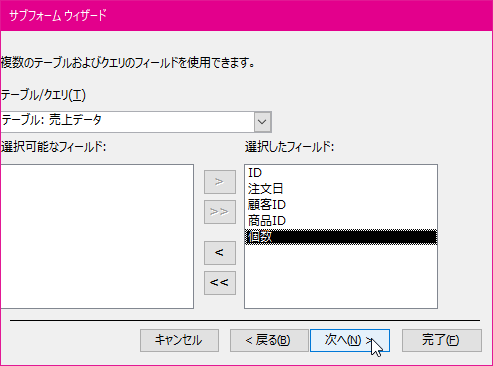
- メインフォームとリンクするフィールドを指定する方法を選択して[次へ]ボタンをクリックします。
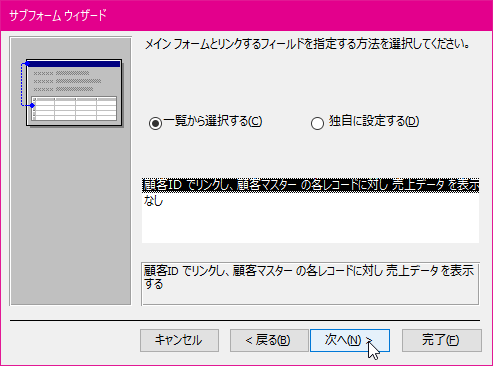
- サブフォームの名前を指定して[完了]ボタンをクリックします。
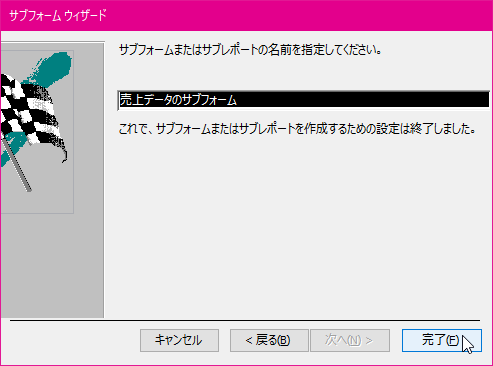
- サブフォームが追加できました。
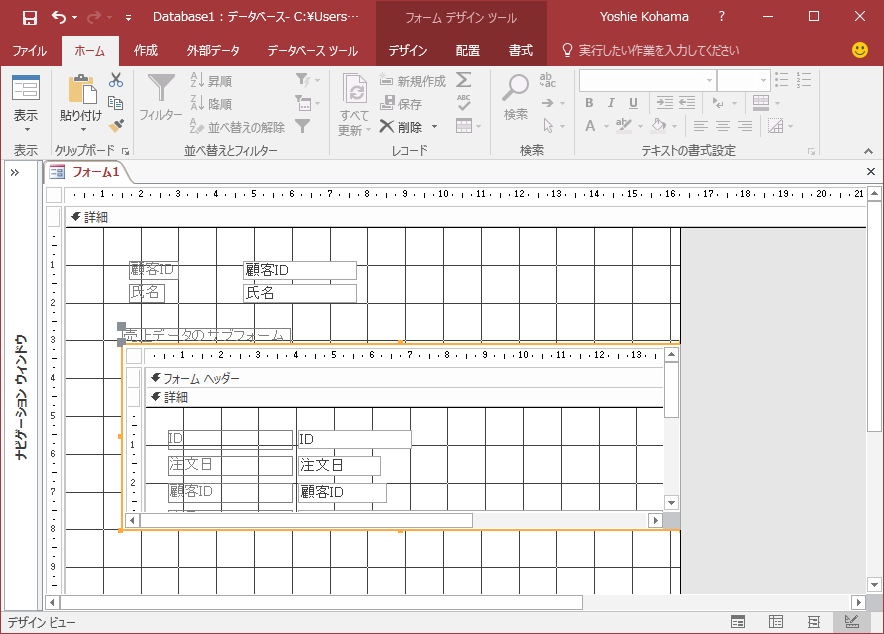
- デザインビューでは以下のように表示されます。
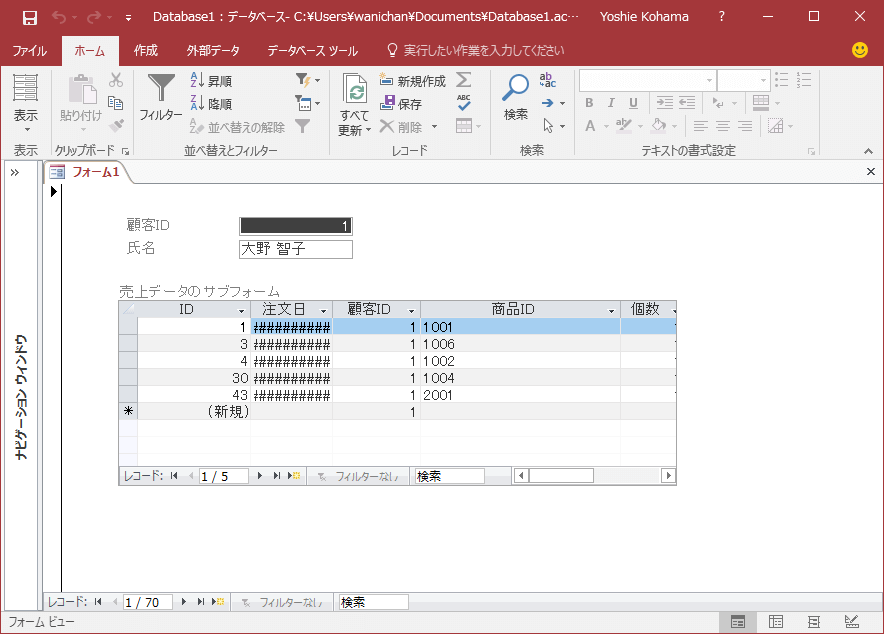
スポンサーリンク
INDEX
コメント
※技術的な質問はMicrosoftコミュニティで聞いてください!

